USB PEUGEOT EXPERT 2022 Instruksjoner for bruk (in Norwegian)
[x] Cancel search | Manufacturer: PEUGEOT, Model Year: 2022, Model line: EXPERT, Model: PEUGEOT EXPERT 2022Pages: 324, PDF Size: 10.39 MB
Page 6 of 324

4
Oversikt
Presentasjon
Instrumenter og kontroller
Disse illustrasjonene og beskrivelsene er bare til
informasjon. Tilstedeværelsen og plasseringen
av noen komponenter varierer avhengig av
versjon, utstyrsnivå.
1.Hanskerom
Deaktivering av kollisjonspute for
forsetepassasjer
2. 12 V (120 W)-tilbehørskontakt
3. USB-kontakt
4. Jack-kontakt
5. Instrumentpanel
6. Oppbevaring
Kopp-/boksholder
7. Oppbevaringsrom
8. Øvre oppbevaringsrom
9. 220 V (120 W)-tilbehørskontakt
10. Horn
11 . Kupélys
Varsellykt for setebelter og kollisjonspute for
forsetepassasjer
Innvendig speil
Overvåkingsspeil
Knapper for nød- og assistanseanrop
12. Varme/klimaanlegg
Duggfjerning foran – avising
Duggfjerning for bakrute – avising
13. START/STOP-knapp
14. Girkasse eller girvelger
Valg av kjøremodus
15. Monokrom skjerm med lydsystem
Berøringsskjerm
16. Panserutløser
17. Sikringer i dashbord
18. Head-up display
19. Elektrisk parkeringsbremsAvhengig av bilens utstyr kan
oppbevaringsrommene være åpne eller
lukket. Denne konfigurasjonen vises som et
eksempel.
Betjeningsknapper
1. Betjeningsstang for utvendig lys/blinklys
2. Vindusviskerhendel / vindusspyler /
kjørecomputer
3. Betjening av lydsystem
4. Brytere for cruisekontroll/
hastighetsbegrenser/Tilpasningsdyktig
cruisekontroll
5. Instrumentpanelets skjerm for visningsmodus
6. Talesyntesekontroll
Regulering av lydstyrke
7. Betjening av lydsystem
Page 47 of 324

45
Tilgang
2Funksjonssvikt
Når tenningen er slått på, og den røde
indikatorlampen i knappen lyser konstant
indikerer det en funksjonssvikt.
Få det kontrollert hos en PEUGEOT-forhandler
eller et kvalifisert verksted.
Slå på alarmen automatisk
(Avhengig av versjon)
Systemet aktiveres automatisk 2 minutter etter
lukking av siste dør eller av bagasjerommet.
►
For å unngå å løse ut alarmen når du setter
deg inn i bilen, trykker du først på knappen
for å låse opp på fjernkontrollen eller du låser
opp bilen ved bruk av «Keyless Entry and
Start»-systemet.
Elektriske vinduer
1. Venstre foran.
2. Høyre foran.
Funksjon
► For å åpne/lukke vinduet manuelt, trykk/
trekk bryteren uten å passere motstandspunktet.
vinduet stopper så snart bryteren slippes.
►
For å åpne/lukke vinduet automatisk, trykk/
trekk bryteren helt utover motstandspunktet.
Vinduet åpnes/lukkes helt når bryteren slippes
(å trykke på bryteren igjen stopper bevegelsen
av vinduet).
De elektriske vinduskontrollene forblir i
drift i omtrent 45 sekunder etter at
tenningen er slått av hvis dørene foran ikke er
åpne.
Etter den tiden deaktiveres
betjeningsbryterne. Slå på tenningen igjen for
å aktivere dem på nytt.
Klemsikring
Dersom bilen er utstyrt med dette systemet,
vil et vindu som er i ferd med å lukkes igjen,
stoppe opp automatisk dersom det støter på en
hindring.
Dersom vinduet blir åpnet utilsiktet når det er i
ferd med å lukkes, trykk på bryteren til vinduet er
helt åpent. Innen 4 sekunder, trekk i bryteren til
vinduet lukkes.
Under denne typen operasjon vil ikke
klemsikringen virke.
Ny initialisering av de
elektriske vinduene
Etter frakobling av batteriet eller unormal
vindusbevegelse må du initialisere
klemsikringssystemet på nytt.
Klemsikringsfunksjonen deaktiveres under
følgende sekvens av operasjoner.
For hvert av vinduene:
► Senk vinduet helt, og så hev det igjen;
V induet vil heves trinnvis noen centimeter for
hvert trykk. Gjenta denne operasjonen til vinduet
er helt lukket.
►
Fortsett å trykke på bryteren i minst ett
sekund etter at vinduet har nådd lukket posisjon.
Hvis noe kommer i klem under betjening
av et elektrisk vindu, må vinduets
bevegelse snus. Dette gjøres ved å trykke på
relevant kontroll.
Når føreren bruker kontrollen for elektriske
vinduer på passasjersiden, er det viktig å
sikre at ingenting kan hindre at vinduet lukkes
ordentlig.
Vær spesielt oppmerksom når barn betjener
vinduene.
Du må ikke stikke hodet eller armer ut av
åpne vinduer under kjøring – fare for alvorlige
personskader!
Page 70 of 324

68
Brukervennlighet og komfort
► For å koble til et 12 V -tilbehør (maks. effekt:
120 Watt), løft opp dekslet og plugg inn et egnet
adapter.
Respekter maksimal strømstyrke for å
unngå at tilbehøret tar skade.
Tilkobling av et elektrisk utstyr som ikke er typegodkjent av PEUGEOT, for
eksempel en lader med USB-kontakt, kan
forstyrre funksjonen til bilens elektriske
komponenter i form av dårlig radiomottak eller
forstyrrelser i skjermbildene.
USB-kontakt
Kontakten kan brukes til å koble til en bærbar
enhet eller en USB-minnepinne.
Kontakten leser av lydfiler som sendes til
sendes til lydsystemet for avspilling i kjøretøyets
høyttalere.
Disse filene kan administreres ved hjelp av
styringsmonterte kontroller eller de som er på
lydsystemet.
USB-kontakten gjør det også mulig
å koble en smarttelefon til via
Android Auto
® eller CarPlay®, slik at visse
applikasjoner på smarttelefonen kan brukes på
berøringsskjermen.
Bruk en kabel som er laget eller godkjent av
enhetsprodusenten for best mulig resultat.
Disse applikasjonene kan administreres
med betjeningsknappene på rattet eller med
kontrollene på lydanlegget.
Under bruk med USB kan det bærbare
utstyret lades automatisk.
Under lading vises en melding hvis forbruket
til eksternt utstyr er høyere enn spenningen
som leveres av bilen.
For mer informasjon om hvordan du bruker
dette utstyret, se avsnittene som beskriver
lyd- og telematikksystemene.
220 V-kontakt
Avhengig av versjon, er en 220 V / 50 Hz-kontakt
(maksimal effekt: 120 W) plassert under setet på
høyre side og derfor tilgjengelig fra rad 2.
Denne kontakten virker når motoren går, og i
STOP-modus for
Stop & Start.
► Løft dekselet.
► Sjekk at indikatorlampen lyser grønt.
Page 236 of 324
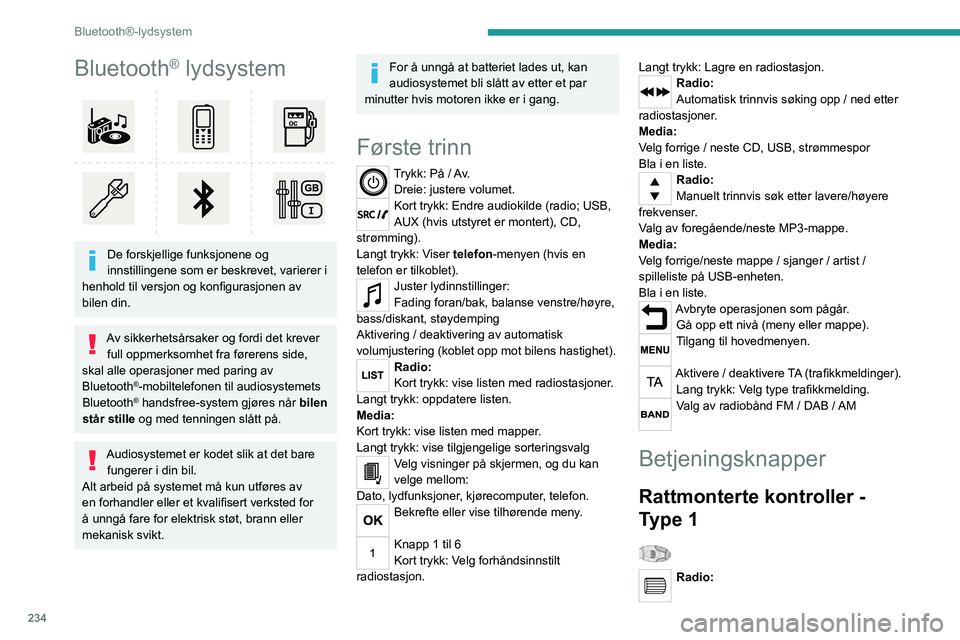
234
Bluetooth®-lydsystem
Bluetooth® lydsystem
De forskjellige funksjonene og
innstillingene som er beskrevet, varierer i
henhold til versjon og konfigurasjonen av
bilen din.
Av sikkerhetsårsaker og fordi det krever full oppmerksomhet fra førerens side,
skal alle operasjoner med paring av
Bluetooth
®-mobiltelefonen til audiosystemets
Bluetooth® handsfree-system gjøres når bilen
står stille og med tenningen slått på.
Audiosystemet er kodet slik at det bare fungerer i din bil.
Alt arbeid på systemet må kun utføres av
en forhandler eller et kvalifisert verksted for
å unngå fare for elektrisk støt, brann eller
mekanisk svikt.
For å unngå at batteriet lades ut, kan
audiosystemet bli slått av etter et par
minutter hvis motoren ikke er i gang.
Første trinn
Trykk: På / Av. Dreie: justere volumet.
Kort trykk: Endre audiokilde (radio; USB,
AUX (hvis utstyret er montert), CD,
strømming).
Langt trykk: Viser telefon-menyen (hvis en
telefon er tilkoblet).
Juster lydinnstillinger:
Fading foran/bak, balanse venstre/høyre,
bass/diskant, støydemping
Aktivering / deaktivering av automatisk
volumjustering (koblet opp mot bilens hastighet).
Radio:
Kort trykk: vise listen med radiostasjoner.
Langt trykk: oppdatere listen.
Media:
Kort trykk: vise listen med mapper.
Langt trykk: vise tilgjengelige sorteringsvalg
Velg visninger på skjermen, og du kan
velge mellom:
Dato, lydfunksjoner, kjørecomputer, telefon.
Bekrefte eller vise tilhørende meny.
Knapp 1 til 6
Kort trykk: Velg forhåndsinnstilt
radiostasjon. Langt trykk: Lagre en radiostasjon.
Radio:
Automatisk trinnvis søking opp / ned etter
radiostasjoner.
Media:
Velg forrige / neste CD, USB, strømmespor
Bla i en liste.
Radio:
Manuelt trinnvis søk etter lavere/høyere
frekvenser.
Valg av foregående/neste MP3-mappe.
Media:
Velg forrige/neste mappe / sjanger / artist /
spilleliste på USB-enheten.
Bla i en liste.
Avbryte operasjonen som pågår. Gå opp ett nivå (meny eller mappe).
Tilgang til hovedmenyen.
Aktivere / deaktivere TA (trafikkmeldinger).Lang trykk: Velg type trafikkmelding.
Valg av radiobånd FM / DAB / AM
Betjeningsknapper
Rattmonterte kontroller -
Type 1
Radio:
Page 237 of 324
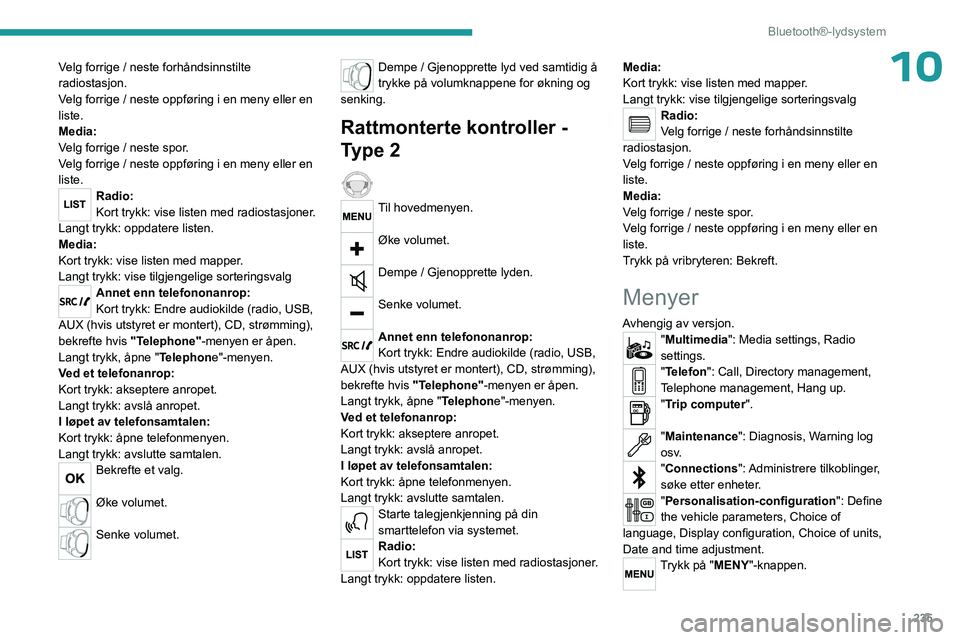
235
Bluetooth®-lydsystem
10Velg forrige / neste forhåndsinnstilte
radiostasjon.
Velg forrige / neste oppføring i en meny eller en
liste.
Media:
Velg forrige / neste spor.
Velg forrige / neste oppføring i en meny eller en
liste.
Radio:
Kort trykk: vise listen med radiostasjoner.
Langt trykk: oppdatere listen.
Media:
Kort trykk: vise listen med mapper.
Langt trykk: vise tilgjengelige sorteringsvalg
Annet enn telefononanrop:
Kort trykk: Endre audiokilde (radio, USB,
AUX (hvis utstyret er montert), CD, strømming),
bekrefte hvis "Telephone"-menyen er åpen.
Langt trykk, åpne "Telephon e"-menyen.
Ved et telefonanrop:
Kort trykk: akseptere anropet.
Langt trykk: avslå anropet.
I løpet av telefonsamtalen:
Kort trykk: åpne telefonmenyen.
Langt trykk: avslutte samtalen.
Bekrefte et valg.
Øke volumet.
Senke volumet.
Dempe / Gjenopprette lyd ved samtidig å
trykke på volumknappene for økning og
senking.
Rattmonterte kontroller -
Type 2
Til hovedmenyen.
Øke volumet.
Dempe / Gjenopprette lyden.
Senke volumet.
Annet enn telefononanrop:
Kort trykk: Endre audiokilde (radio, USB,
AUX (hvis utstyret er montert), CD, strømming),
bekrefte hvis "Telephone"-menyen er åpen.
Langt trykk, åpne "Telephon e"-menyen.
Ved et telefonanrop:
Kort trykk: akseptere anropet.
Langt trykk: avslå anropet.
I løpet av telefonsamtalen:
Kort trykk: åpne telefonmenyen.
Langt trykk: avslutte samtalen.
Starte talegjenkjenning på din
smarttelefon via systemet.
Radio:
Kort trykk: vise listen med radiostasjoner.
Langt trykk: oppdatere listen. Media:
Kort trykk: vise listen med mapper.
Langt trykk: vise tilgjengelige sorteringsvalg
Radio:
Velg forrige / neste forhåndsinnstilte
radiostasjon.
Velg forrige / neste oppføring i en meny eller en
liste.
Media:
Velg forrige / neste spor.
Velg forrige / neste oppføring i en meny eller en
liste.
Trykk på vribryteren: Bekreft.
Menyer
Avhengig av versjon."Multimedia": Media settings, Radio
settings.
"Telefon": Call, Directory management,
Telephone management, Hang up.
"Trip computer".
"Maintenance": Diagnosis, Warning log
osv.
"Connections": Administrere tilkoblinger,
søke etter enheter.
"Personalisation-configuration ": Define
the vehicle parameters, Choice of
language, Display configuration, Choice of units,
Date and time adjustment.
Trykk på "MENY"-knappen.
Page 240 of 324

238
Bluetooth®-lydsystem
tilsvarende analoge "FM"-stasjon (hvis den
eksisterer).
Når "DAB / FM auto tracking" er aktiv, vil
DAB-stasjonen velges automatisk.
Trykk på MENY-knappen.
Velg "Multimedia" og bekreft.
Velg "DAB / FM auto tracking" og
bekreft.
Hvis "DAB / FM auto tracking"-søk er
aktivert, oppstår en forsinkelse på et par
sekunder når systemet slår over til den
analoge FM-stasjonen , noen ganger med
endret volum.
Hvis DAB-stasjonen du lytter til ikke er
tilgjengelig på FM (" DAB/FM"-valget
sperret), eller hvis "DAB
/ FM auto tracking"
ikke er på, vil lyden kuttes når det digitale
signalet er for svakt.
Media
USB-kontakt
Sett USB-minnepinnen inn i USB-porten
eller koble USB-enheten til USB-porten
ved hjelp av en egnet kabel (medfølger ikke).
Systemet skifter automatisk til "USB"-kilde.
For å beskytte systemet må du ikke
bruke en USB-hub.
Alt ekstra utstyr som kobles til systemet, må være i samsvar med standarden som
gjelder for produktet og/eller IEC 60950-1.
Systemet oppretter spillelistene (midlertidig
minne); denne opprettelsen kan ta fra noen
sekunder til flere minutter ved første tilkobling.
Reduksjon av antall ikke-musikkfiler og antall
mapper vil redusere ventetiden. Spillelister
oppdateres hver gang en ny USB-minnepinne
tilkobles.
Under bruk med USB kan det bærbare
utstyret lades automatisk.
Avspillingsmodus
Følgende avspillingsmodi er tilgjengelige:
– Normal : Sporene spilles i rekkefølge; i
henhold til kategorisering av valgte filer.
–
Random
: sporene i et album eller en mappe
spilles i tilfeldig rekkefølge.
–
T
ilfeldig på alle media : alle sporene lagret i
media avspilles i tilfeldig rekkefølge.
–
Repeat
: bare sporene i valgt album eller
mappe spilles.
Trykk på denne knappen for å vise innholdsmenyen for media-funksjon.
Trykk på denne knappen for å velge valgt avspillingsmodus.
Trykk på denne tasten for å bekrefte.
Valget vises øverst på skjermen.
Velg et spor å spille
Press en av disse knappene for å gå til
forrige / neste spor.
Trykk på en av disse knappene for å gå til forrige / neste mappe.
Fil-klassifisering
Gjør et langt trykk på denne knappen for
å vise ulike klassifiseringer.
Velg via "Mappe" / "Artist" / "Genre" / "Playlist".
Avhengig av tilgjengelighet og type enhet brukt.
Trykk på OK for å velge ønsket klassifisering, og deretter igjen på OK for
å bekrefte.
Spille filer
Gjør et kort trykk på denne knappen for å
vise valgt klassifisering.
Navigere i listen med tastene venstre /
høyre og opp / ned.
Bekreft valget ved å trykke på OK.
Trykk på en av disse tastene for å få tilgang til forrige / neste spor i listen.
Hold tasten trykket ned for hurtigspoling frem
eller tilbake.
Page 241 of 324
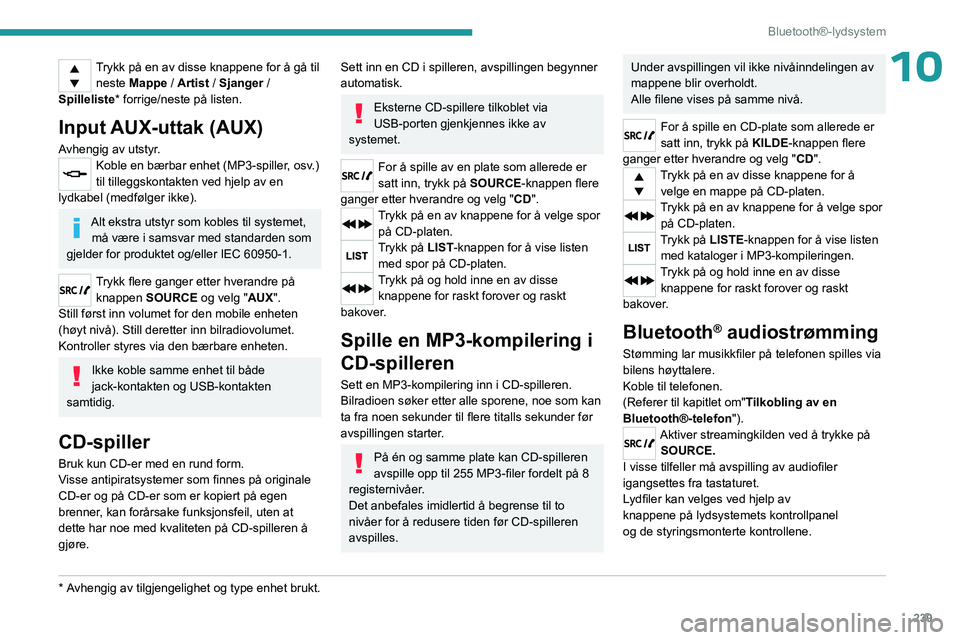
239
Bluetooth®-lydsystem
10Trykk på en av disse knappene for å gå til neste Mappe / Artist / Sjanger /
Spilleliste * forrige/neste på listen.
Input AUX-uttak (AUX)
Avhengig av utstyr.Koble en bærbar enhet (MP3-spiller, osv.)
til tilleggskontakten ved hjelp av en
lydkabel (medfølger ikke).
Alt ekstra utstyr som kobles til systemet, må være i samsvar med standarden som
gjelder for produktet og/eller IEC 60950-1.
Trykk flere ganger etter hverandre på knappen SOURCE og velg "AUX".
Still først inn volumet for den mobile enheten
(høyt nivå). Still deretter inn bilradiovolumet.
Kontroller styres via den bærbare enheten.
Ikke koble samme enhet til både
jack-kontakten og USB-kontakten
samtidig.
CD-spiller
Bruk kun CD-er med en rund form.
Visse antipiratsystemer som finnes på originale
CD-er og på CD-er som er kopiert på egen
brenner, kan forårsake funksjonsfeil, uten at
dette har noe med kvaliteten på CD-spilleren å
gjøre.
* Avhengig av tilgjengelighet og type enhet brukt.
Sett inn en CD i spilleren, avspillingen begynner
automatisk.
Eksterne CD-spillere tilkoblet via
USB-porten gjenkjennes ikke av
systemet.
For å spille av en plate som allerede er
satt inn, trykk på SOURCE-knappen flere
ganger etter hverandre og velg " CD".
Trykk på en av knappene for å velge spor
på CD-platen.
Trykk på LIST-knappen for å vise listen med spor på CD-platen.
Trykk på og hold inne en av disse knappene for raskt forover og raskt
bakover.
Spille en MP3-kompilering i
CD-spilleren
Sett en MP3-kompilering inn i CD-spilleren.
Bilradioen søker etter alle sporene, noe som kan
ta fra noen sekunder til flere titalls sekunder før
avspillingen starter.
På én og samme plate kan CD-spilleren
avspille opp til 255 MP3-filer fordelt på 8
registernivåer.
Det anbefales imidlertid å begrense til to
nivåer for å redusere tiden før CD-spilleren
avspilles.
Under avspillingen vil ikke nivåinndelingen av
mappene blir overholdt.
Alle filene vises på samme nivå.
For å spille en CD-plate som allerede er
satt inn, trykk på KILDE-knappen flere
ganger etter hverandre og velg " CD".
Trykk på en av disse knappene for å
velge en mappe på CD-platen.
Trykk på en av knappene for å velge spor på CD-platen.
Trykk på LISTE-knappen for å vise listen med kataloger i MP3-kompileringen.
Trykk på og hold inne en av disse knappene for raskt forover og raskt
bakover.
Bluetooth® audiostrømming
Stømming lar musikkfiler på telefonen spilles via
bilens høyttalere.
Koble til telefonen.
(Referer til kapitlet om" Tilkobling av en
Bluetooth®-telefon ").
Aktiver streamingkilden ved å trykke på
SOURCE.
I visse tilfeller må avspilling av audiofiler
igangsettes fra tastaturet.
Lydfiler kan velges ved hjelp av
knappene på lydsystemets kontrollpanel
og de styringsmonterte kontrollene.
Page 242 of 324
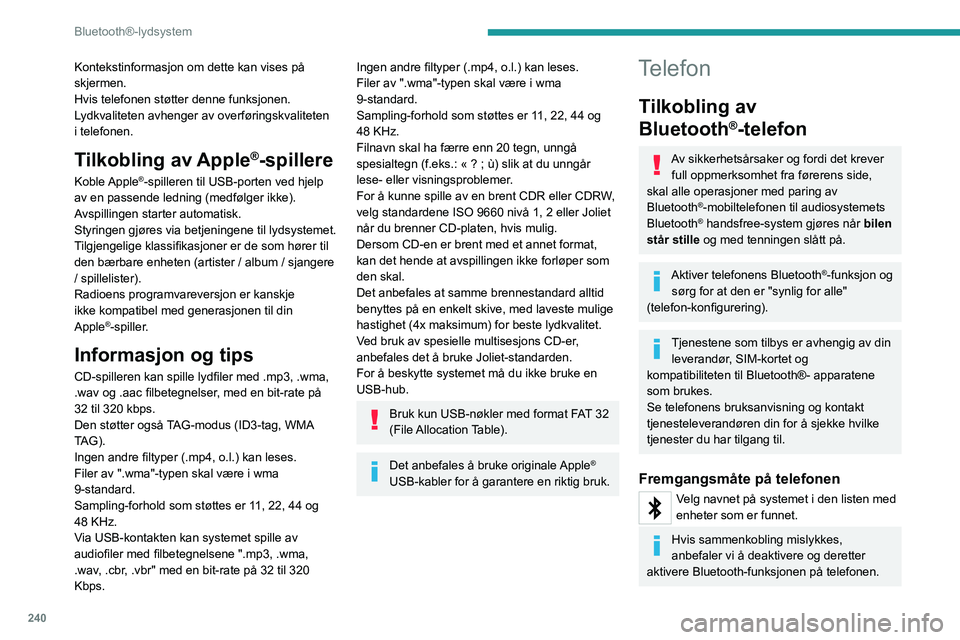
240
Bluetooth®-lydsystem
Kontekstinformasjon om dette kan vises på
skjermen.
Hvis telefonen støtter denne funksjonen.
Lydkvaliteten avhenger av overføringskvaliteten
i telefonen.
Tilkobling av Apple®-spillere
Koble Apple®-spilleren til USB-porten ved hjelp
av en passende ledning (medfølger ikke).
Avspillingen starter automatisk.
Styringen gjøres via betjeningene til lydsystemet.
Tilgjengelige klassifikasjoner er de som hører til
den bærbare enheten (artister / album / sjangere
/ spillelister).
Radioens programvareversjon er kanskje
ikke kompatibel med generasjonen til din
Apple
®-spiller.
Informasjon og tips
CD-spilleren kan spille lydfiler med .mp3, .wma,
.wav og .aac filbetegnelser, med en bit-rate på
32 til 320 kbps.
Den støtter også TAG-modus (ID3-tag, WMA
TAG).
Ingen andre filtyper (.mp4, o.l.) kan leses.
Filer av ".wma"-typen skal være i wma
9-standard.
Sampling-forhold som støttes er 11, 22, 44 og
48 KHz.
Via USB-kontakten kan systemet spille av
audiofiler med filbetegnelsene ".mp3, .wma,
.wav, .cbr, .vbr" med en bit-rate på 32 til 320
Kbps.
Ingen andre filtyper (.mp4, o.l.) kan leses.
Filer av ".wma"-typen skal være i wma
9-standard.
Sampling-forhold som støttes er 11, 22, 44 og
48 KHz.
Filnavn skal ha færre enn 20 tegn, unngå
spesialtegn (f.eks.: «
? ; ù) slik at du unngår
lese- eller visningsproblemer.
For å kunne spille av en brent CDR eller CDRW,
velg standardene ISO 9660 nivå 1, 2 eller Joliet
når du brenner CD-platen, hvis mulig.
Dersom CD-en er brent med et annet format,
kan det hende at avspillingen ikke forløper som
den skal.
Det anbefales at samme brennestandard alltid
benyttes på en enkelt skive, med laveste mulige
hastighet (4x maksimum) for beste lydkvalitet.
Ved bruk av spesielle multisesjons CD-er,
anbefales det å bruke Joliet-standarden.
For å beskytte systemet må du ikke bruke en
USB-hub.
Bruk kun USB-nøkler med format FAT 32
(File Allocation Table).
Det anbefales å bruke originale Apple®
USB-kabler for å garantere en riktig bruk.
Telefon
Tilkobling av
Bluetooth
®-telefon
Av sikkerhetsårsaker og fordi det krever full oppmerksomhet fra førerens side,
skal alle operasjoner med paring av
Bluetooth
®-mobiltelefonen til audiosystemets
Bluetooth® handsfree-system gjøres når bilen
står stille og med tenningen slått på.
Aktiver telefonens Bluetooth®-funksjon og
sørg for at den er "synlig for alle"
(telefon-konfigurering).
Tjenestene som tilbys er avhengig av din leverandør, SIM-kortet og
kompatibiliteten til Bluetooth®- apparatene
som brukes.
Se telefonens bruksanvisning og kontakt
tjenesteleverandøren din for å sjekke hvilke
tjenester du har tilgang til.
Fremgangsmåte på telefonen
Velg navnet på systemet i den listen med
enheter som er funnet.
Hvis sammenkobling mislykkes,
anbefaler vi å deaktivere og deretter
aktivere Bluetooth-funksjonen på telefonen.
Page 246 of 324

244
Bluetooth®-lydsystem
► Skift til en radiostasjon som sender ut
trafikkinformasjon.
Kvaliteten på radiomottaket for stasjonen
jeg lytter til, blir gradvis dårligere eller jeg
får ikke inn de lagrede stasjonene (ingen lyd,
87,5 MHz vises i displayet osv
.).
Bilen befinner seg for langt unna senderen for
stasjonen du har valgt, eller det finnes ingen
sender for denne stasjonen i det geografiske
området du kjører gjennom.
►
Aktiver RDS-funksjonen for å la systemet
søke etter en kraftigere sender i området.
Omgivelsene (bakker
, bygninger, tunneler,
parkeringshus osv.) kan blokkere mottaket, også
i RDS-modus.
Dette er helt normalt, og indikerer ikke
funksjonssvikt i lydanlegget.
Antennen er borte eller er blitt skadet (for
eksempel i en vaskeautomat eller i et
parkeringshus).
►
Få antennen kontrollert hos en
merkeforhandler
.
Lyden kuttes periodisk i 1 til 2 sekunder i
radiomodus.
Under dette korte avbruddet, søker RDS-
systemet etter en frekvens som gir en bedre
mottakerforhold av stasjonen.
►
Slå av RDS-funksjonen hvis fenomenet
oppstår ofte og alltid på samme rute.
Media
Bluetooth-tilkoblingen avbrytes. Det kan være at batteriet i den eksterne enheten
ikke er tilstrekkelig ladet.
►
Lad batteriet i den eksterne enheten.
Meldingen "USB-enhetsfeil" vises på
skjermen.
USB-pinnen blir ikke gjenkjent, eller den er
ødelagt.
►
Formater USB-minnepinnen på nytt.
CD-platen støtes systematisk ut, eller kan
ikke leses av
.
CD-skiven er opp/ned, kan ikke leses, inneholder
ikke audiofiler eller inneholder audiofiler i et
format som ikke gjenkjennes av audiosystemet.
CD-en er beskyttet av et kopisperresystem som
ikke gjenkjennes av audiosystemet.
►
Sjekk at CD-en er satt inn med riktig side opp
i spilleren.
►
Kontroller CD-ens tilstand: CD-en kan ikke
spilles eller er for hardt skadet.
►
Sjekk innholdet hvis det er en brent CD. Les
anbefalingene i avsnittet om lyd.
Grunnet dårlig kvalitet kan visse brente CD-er
ikke leses av lydsystemet.
CD-lydkvaliteten er dårlig.
CD-en har riper eller er av dårlig kvalitet.
►
Sett inn CD-er med god kvalitet og oppbevar
dem under passende forhold.
L
ydinnstillingene (bass, diskant, omgivelser) er
uegnet.
►
Returner diskant og bass til 0, uten å velge
omgivelser
.
Jeg er ikke i stand til å spille musikkfiler på
min smarttelefon via USB-porten. Avhengig av smarttelefonen, kan audiosystemets
tilgang til musikken på smarttelefonen måtte
godkjennes av sistnevnte.
►
Aktiver MTP-profilen manuelt på
smarttelefonen (meny for USB-innstillinger)
Telephone
Jeg kommer ikke inn på telefonsvareren min.
Få telefoner eller leverandører har denne
funksjonaliteten.
►
Ring talepostkassen via telefonmenyen på
nummeret du har fått av leverandøren din.
Jeg får ikke tilgang til kontaktlisten min.
►
Sjekk om telefonen din er kompatibel.
Du ga ikke tilgang til kontaktene dine da du
koblet til telefonen.
►
Aksepter eller bekreft systemets tilgang til
kontaktene på din telefon.
Jeg kan ikke fortsette en samtale når jeg
setter meg inn i bilen.
T
elefonrørmodus er aktivert.
►
Fravelg telefonrørmodus for å overføre
samtalen til bilen.
Jeg får ikke koblet telefonen min til
Bluetooth.
T
elefoner (modeller, versjoner av
operativsystemet) har sine egne, spesifikke
tilkoblingsrutiner og visse telefoner er ikke
kompatible.
►
Før du starter tilkoblingen, sletter du den
tilkoblede telefonen fra systemet og
systemet
fra telefonen, slik at du ser telefonenes
kompatibilitet.
Page 247 of 324
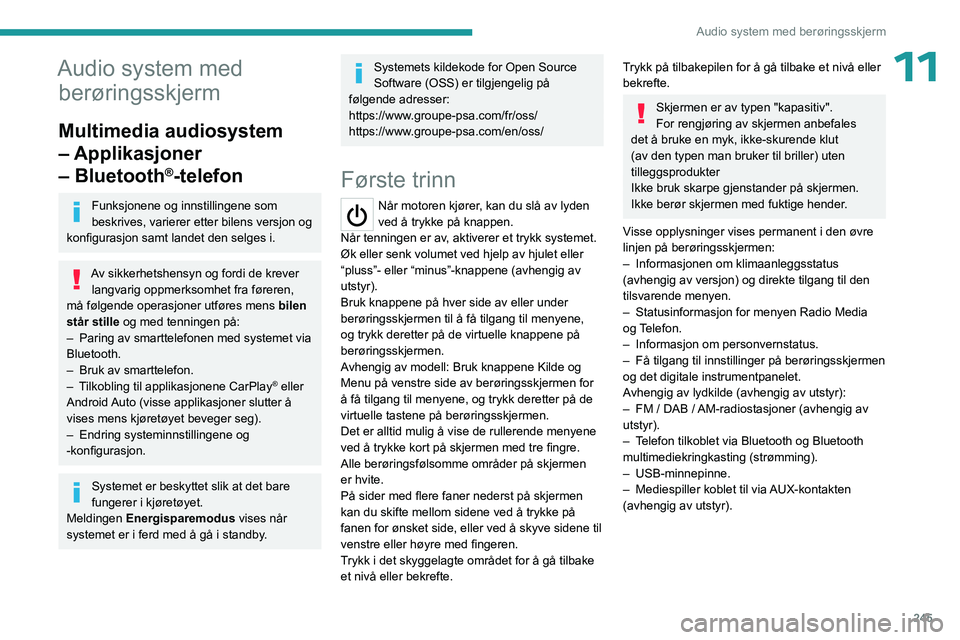
245
Audio system med berøringsskjerm
11Audio system med berøringsskjerm
Multimedia audiosystem
– Applikasjoner
– Bluetooth
®-telefon
Funksjonene og innstillingene som
beskrives, varierer etter bilens versjon og
konfigurasjon samt landet den selges i.
Av sikkerhetshensyn og fordi de krever langvarig oppmerksomhet fra føreren,
må følgende operasjoner utføres mens bilen
står stille og med tenningen på:
–
Paring av smarttelefonen med systemet via
Bluetooth.
–
Bruk av smarttelefon.
–
T
ilkobling til applikasjonene CarPlay
® eller
Android Auto (visse applikasjoner slutter å
vises mens kjøretøyet beveger seg).
–
Endring systeminnstillingene og
-konfigurasjon.
Systemet er beskyttet slik at det bare
fungerer i kjøretøyet.
Meldingen Energisparemodus vises når
systemet er i ferd med å gå i standby.
Systemets kildekode for Open Source
Software (OSS) er tilgjengelig på
følgende adresser:
https://www.groupe-psa.com/fr/oss/
https://www.groupe-psa.com/en/oss/
Første trinn
Når motoren kjører, kan du slå av lyden
ved å trykke på knappen.
Når tenningen er av, aktiverer et trykk systemet.
Øk eller senk volumet ved hjelp av hjulet eller
“pluss”- eller “minus”-knappene (avhengig av
utstyr).
Bruk knappene på hver side av eller under
berøringsskjermen til å få tilgang til menyene,
og trykk deretter på de virtuelle knappene på
berøringsskjermen.
Avhengig av modell: Bruk knappene Kilde og
Menu på venstre side av berøringsskjermen for
å få tilgang til menyene, og trykk deretter på de
virtuelle tastene på berøringsskjermen.
Det er alltid mulig å vise de rullerende menyene
ved å trykke kort på skjermen med tre fingre.
Alle berøringsfølsomme områder på skjermen
er hvite.
På sider med flere faner nederst på skjermen
kan du skifte mellom sidene ved å trykke på
fanen for ønsket side, eller ved å skyve sidene til
venstre eller høyre med fingeren.
Trykk i det skyggelagte området for å gå tilbake
et nivå eller bekrefte.
Trykk på tilbakepilen for å gå tilbake et nivå eller
bekrefte.
Skjermen er av typen "kapasitiv".
For rengjøring av skjermen anbefales
det å bruke en myk, ikke-skurende klut
(av den typen man bruker til briller) uten
tilleggsprodukter
Ikke bruk skarpe gjenstander på skjermen.
Ikke berør skjermen med fuktige hender.
Visse opplysninger vises permanent i den øvre
linjen på berøringsskjermen:
–
Informasjonen om klimaanleggsstatus
(avhengig av versjon) og direkte tilgang til den
tilsvarende menyen.
–
Statusinformasjon for menyen Radio Media
og T
elefon.
–
Informasjon om personvernstatus.
–
Få tilgang til innstillinger på berøringsskjermen
og det digitale instrumentpanelet.
A
vhengig av lydkilde (avhengig av utstyr):
–
FM / DAB /
AM-radiostasjoner (avhengig av
utstyr).
–
T
elefon tilkoblet via Bluetooth og Bluetooth
multimediekringkasting (strømming).
–
USB-minnepinne.
–
Mediespiller koblet til via
AUX-kontakten
(avhengig av utstyr).